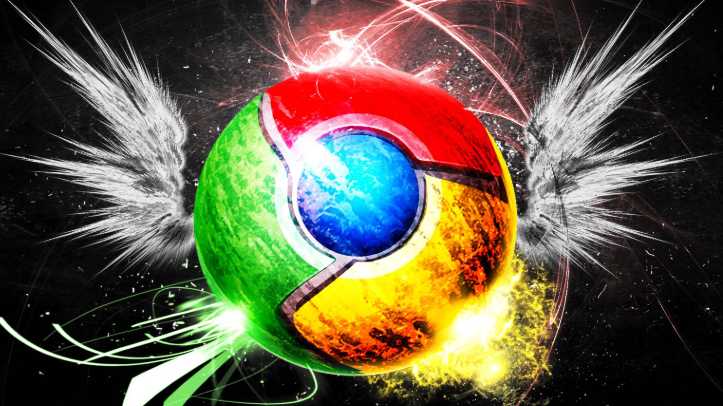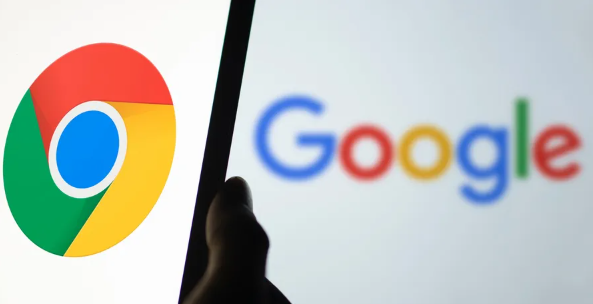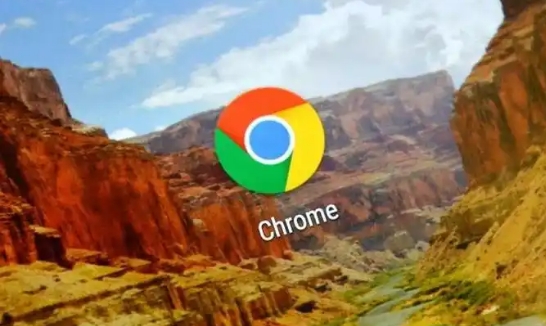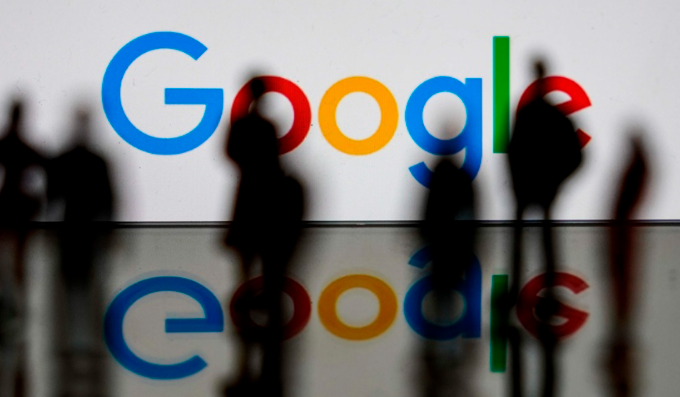详情介绍

1. 准备工作:确保电脑已安装Google Chrome浏览器,并熟悉基本的文件操作。
2. 创建批处理文件:打开记事本或任何文本编辑器,输入以下命令:`@echo off :: 关闭命令回显 echo Clearing Chrome Cache... :: 显示清理提示 del /s /q "%LOCALAPPDATA%\Google\Chrome\User Data\Default\Cache" :: 删除缓存文件夹 echo Chrome Cache Cleared! :: 显示完成提示 pause :: 暂停以便查看结果。将文件另存为“Clear_Chrome_Cache.bat”,保存类型选择“所有文件”。
3. 运行批处理文件:双击刚创建的“Clear_Chrome_Cache.bat”文件,系统可能会弹出用户账户控制(UAC)提示,点击“是”以管理员权限运行。脚本将自动执行,删除Chrome浏览器的缓存文件夹,并在完成后显示“Chrome Cache Cleared!”的提示。
4. 设置快捷方式(可选):右键点击“Clear_Chrome_Cache.bat”文件,选择“创建快捷方式”。右键点击新创建的快捷方式,选择“属性”,在“快捷方式”选项卡下,点击“高级”按钮,勾选“以管理员身份运行”,然后点击“确定”。以后只需双击该快捷方式即可自动以管理员权限运行脚本。
5. 注意事项:运行此脚本将删除Chrome浏览器的所有缓存数据,包括网站图片、CSS文件等临时数据,可能会导致已加载的网页需要重新加载。建议在运行脚本前关闭Chrome浏览器,以避免文件被占用导致删除失败。如果需要定期清理缓存,可以将该脚本添加到任务计划中,设置定时运行。